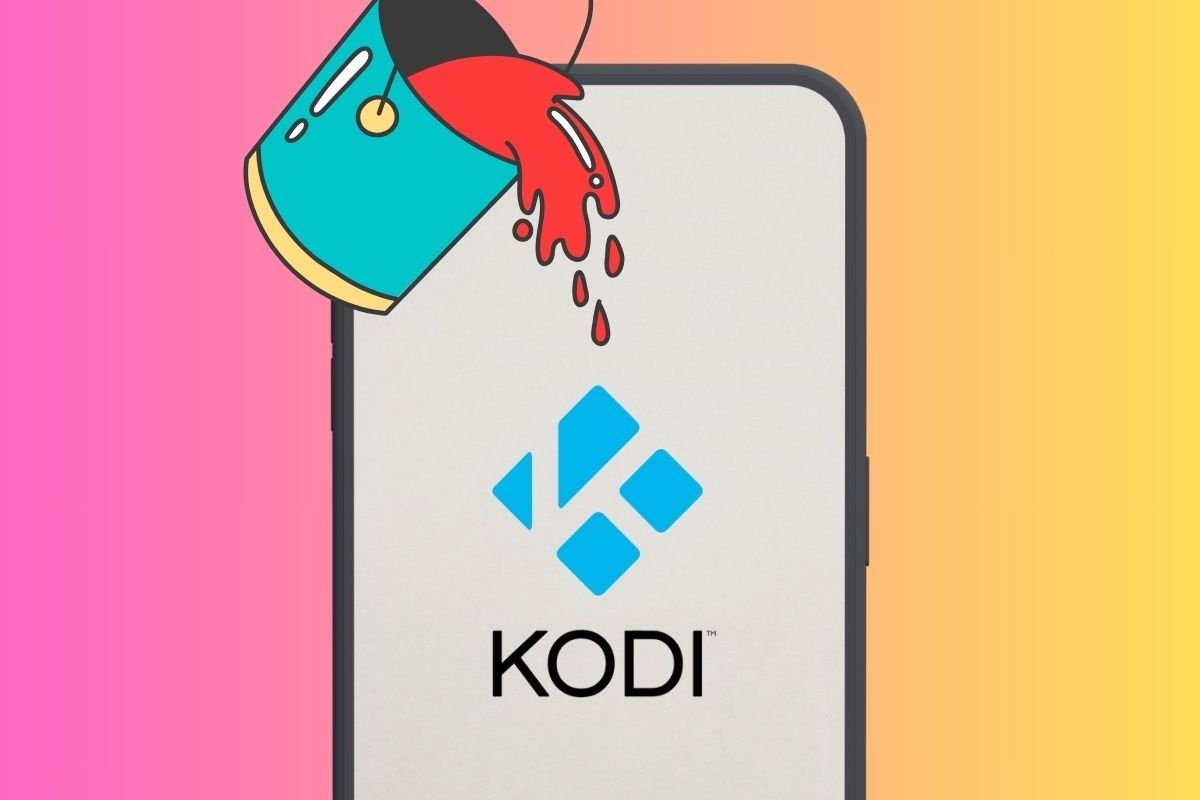Willst du die Benutzeroberfläche von Kodi verändern und individuell gestalten? Dann bist du hier an der richtigen Adresse. In den folgenden Abschnitten erklären wir dir, was Skins sind und wie du sie verwenden kannst, um das Erscheinungsbild dieses Multimediacenters einzigartig zu gestalten. Außerdem zeigen wir dir die besten Kodi-Add-ons, mit denen du das Aussehen der Anwendung von Grund auf verändern kannst.
So änderst du den Skin von Kodi, um das Design anzupassen
Am besten kannst du das Aussehen von Kodi verändern, indem du einen Skin installierst. Was genau ist ein Skin? Dieser Begriff kommt aus dem Englischen und bedeutet Haut. Es ist also so, als würde man Kodi eine neue Haut verpassen und damit sein Aussehen komplett ändern.
In der Vergangenheit haben viele Programme, vor allem für Windows, es den Nutzern ermöglicht, Skins zu installieren, um das Aussehen und die Bedienung der Benutzeroberfläche grundlegend zu verändern. Das Konzept des Skins geht über Themes hinaus. Themes ändern bei Anwendungen normalerweise das Farbschema und einige andere Elemente, wie z. B. die Schriften. Wenn du jedoch einen Skin installierst, erhältst du eine neue Benutzeroberfläche mit einem völlig anderen Layout und Aussehen als das Original.
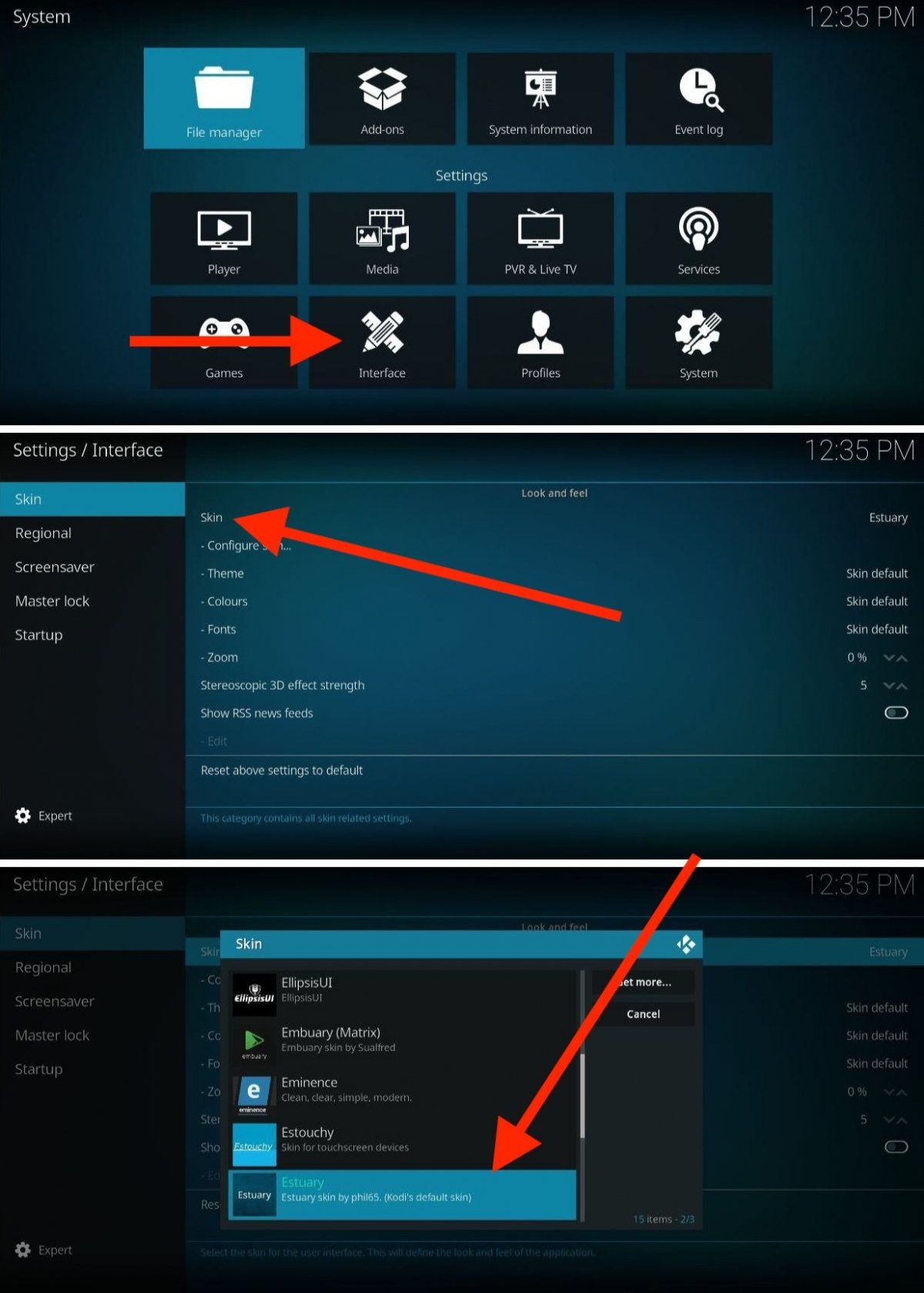 Schritte zur Auswahl eines neuen Skins in Kodi
Schritte zur Auswahl eines neuen Skins in Kodi
Kodi erlaubt es, verschiedene Skins zu installieren und zu aktivieren, um das Design der Benutzeroberfläche radikal zu verändern. Hier sind die Schritte, die du dafür befolgen musst:
- Öffne die Kodi-Einstellungen mit einem Klick auf das Zahnrad in der oberen linken Ecke des Bildschirms.
- Gehe zum Abschnitt Interface (Benutzeroberfläche).
- Wähle im Abschnitt Skin die entsprechende Option.
- Die Skin-Auswahl wird auf dem Bildschirm angezeigt. Wähle eins aus, um es anzuwenden.
- Wenn du weitere Skins aus dem offiziellen Verzeichnis installieren möchtest, wähle die Option Mehr erhalten.
- Klicke auf einen beliebigen Eintrag in der Liste, um ihn zu installieren.
- Der neue Skin wird sofort angewendet.
- In einem Pop-up-Dialog wirst du gefragt, ob du die Änderung behalten möchtest. Klicke auf Ja, um den Skin dauerhaft zu übernehmen, oder auf Nein, um zum vorherigen Look and Feel zurückzukehren.
Wie du siehst, ist die Änderung des gesamten Erscheinungsbilds von Kodi über das Skins-Menü wirklich einfach. Zusätzlich zu den in der oben aufgelisteten Schritten, solltest du Folgendes beachten:
- Die Skins sind kostenlos. Für das Herunterladen und Installieren von Skins auf Kodi fallen keine Gebühren an.
- Im Bereich Skin gibt es zusätzliche Optionen. Du kannst zum Beispiel den Bildschirmzoom ändern, die Schriftart ändern oder ein bestimmtes Theme auswählen, das im Skin enthalten ist.
- Einstellungen für jeden Skin. Wenn der Designer es so eingerichtet hat, erscheint im Abschnitt Kodi-Einstellungen ein neues Menü, mit dem du das Aussehen und Verhalten des Skins in erweiterter Weise anpassen kannst.
Die besten Skins, um das Aussehen von Kodi zu verändern
Da du nun weißt, wie du Kodi-Skins installieren kannst, ist es an der Zeit, einen Blick auf die interessantesten Skins zu werfen. Du findest sie alle im Menü Benutzeroberfläche (Interface) Skin , das wir im vorherigen Abschnitt erwähnt haben. Unten findest du in alphabetischer Reihenfolge eine Auswahl der Skins, die uns aufgefallen sind. So werden sie auch in der Kodi-Auswahl angezeigt.
Aeon Neox
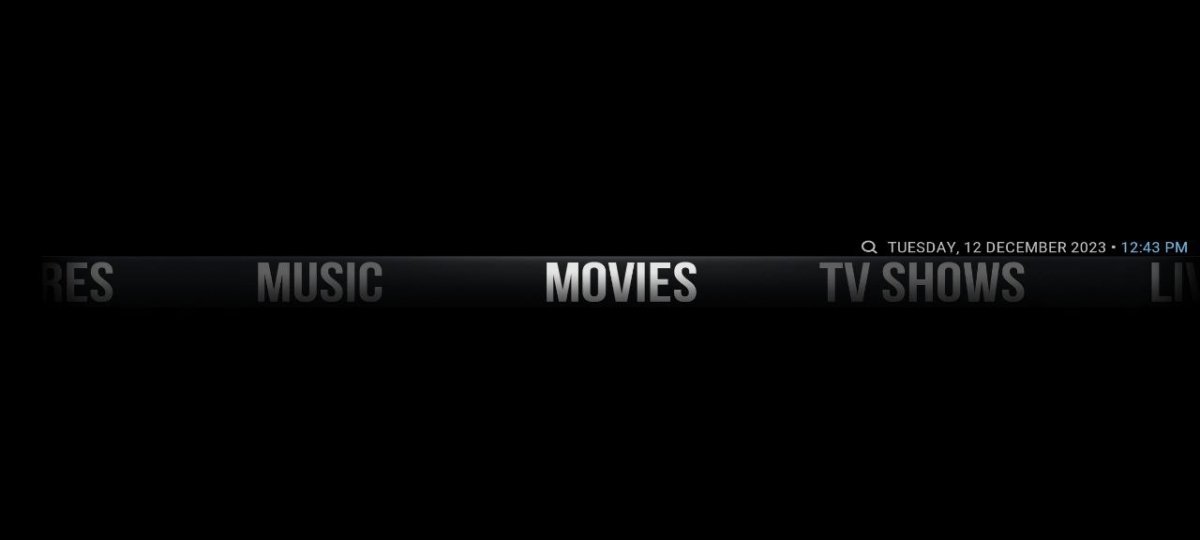 Aussehen des Aeon Neox Skins
Aussehen des Aeon Neox Skins
Aeon Neox zeichnet sich durch dunkle Farbtöne aus, die seinen minimalistischen Startbildschirm hervorheben. Er wurde speziell für ferngesteuerte Geräte entwickelt und sorgt für ein intuitives und zugängliches Nutzererlebnis.
Amber
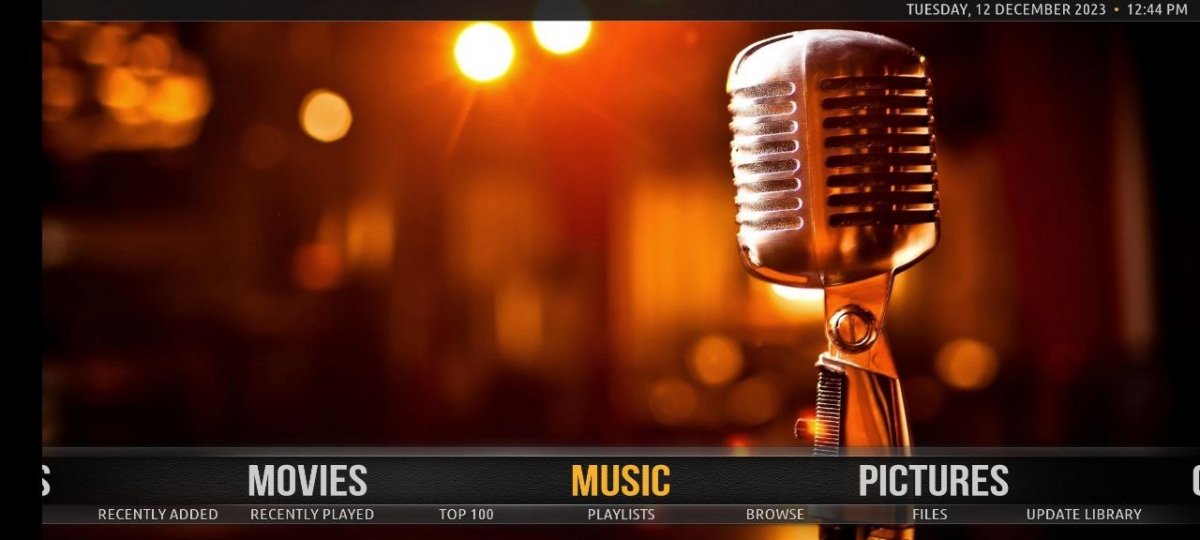 Das ist Amber, ein Skin für Kodi
Das ist Amber, ein Skin für Kodi
Amber bietet attraktive Hintergrundbilder und einen horizontalen Selektor auf dem Startbildschirm. Die Anpassbarkeit gibt den Nutzern die Flexibilität, die Oberfläche an ihre Vorlieben anzupassen.
AppTV
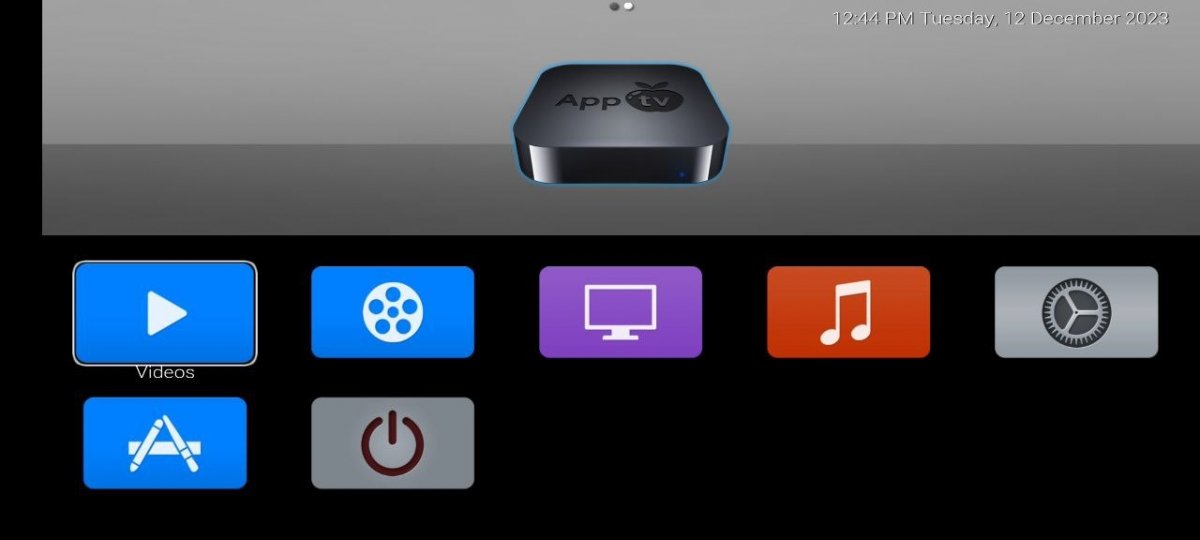 AppTV verwandelt Kodi in ein Apple TV
AppTV verwandelt Kodi in ein Apple TV
Inspiriert von der Apple TV-Oberfläche bietet dieser Skin namens AppTV ein dunkles Aussehen und umfangreiche Anpassungsmöglichkeiten. Es bietet ein modernes und vertrautes Erlebnis für Kodi-Nutzer, die bereits Apples Gerät genutzt haben.
Arctic Zephyr
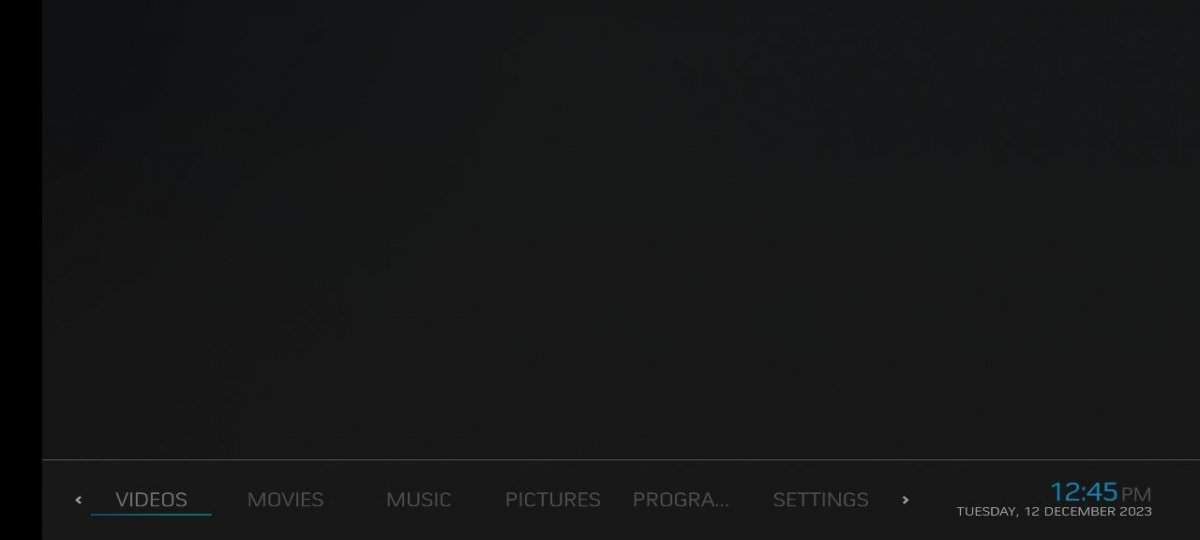 So sieht der Arctic Zephyr Skin aus
So sieht der Arctic Zephyr Skin aus
Mit einem modernen Startbildschirm und großen Bildern sticht Arctic Zephyr mit seiner aktualisierten Oberfläche hervor. Es bietet ein attraktives und zeitgemäßes visuelles Erlebnis für Kodi-Nutzer.
Bello 9
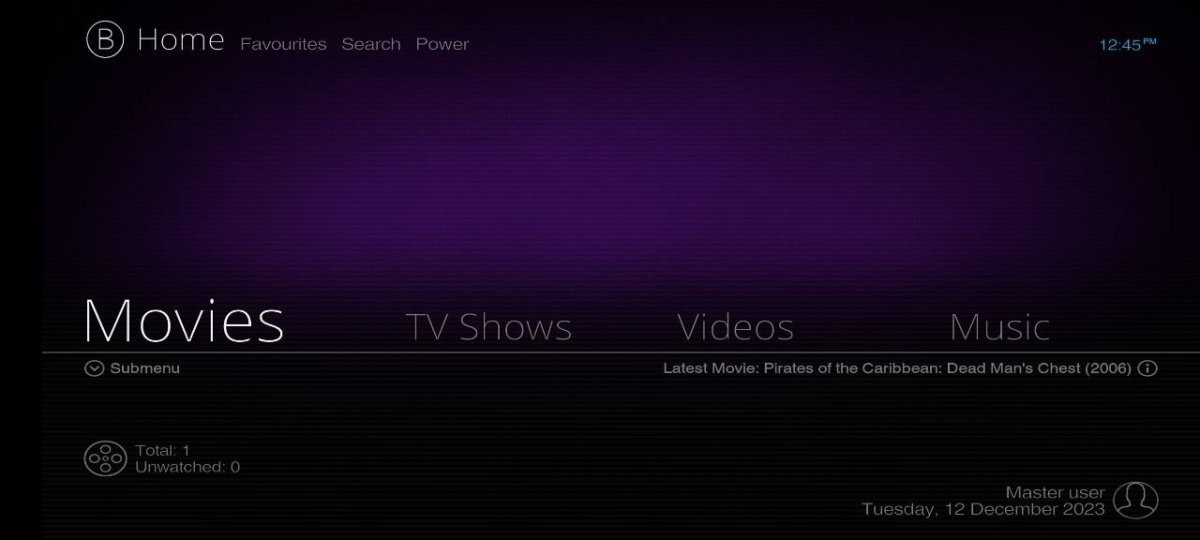 Bello 9 ist die überarbeitete Version von Bello 8.
Bello 9 ist die überarbeitete Version von Bello 8.
Bello 9 ist ein minimalistisches Skin mit einem horizontalen Auswahlmenü und einem außergewöhnlich gut funktionierenden dunklen Modus. Mit seinem ausgefeilten Design bietet es eine saubere und elegante Oberfläche für ein ablenkungsfreies Nutzererlebnis.
ElipsisUI
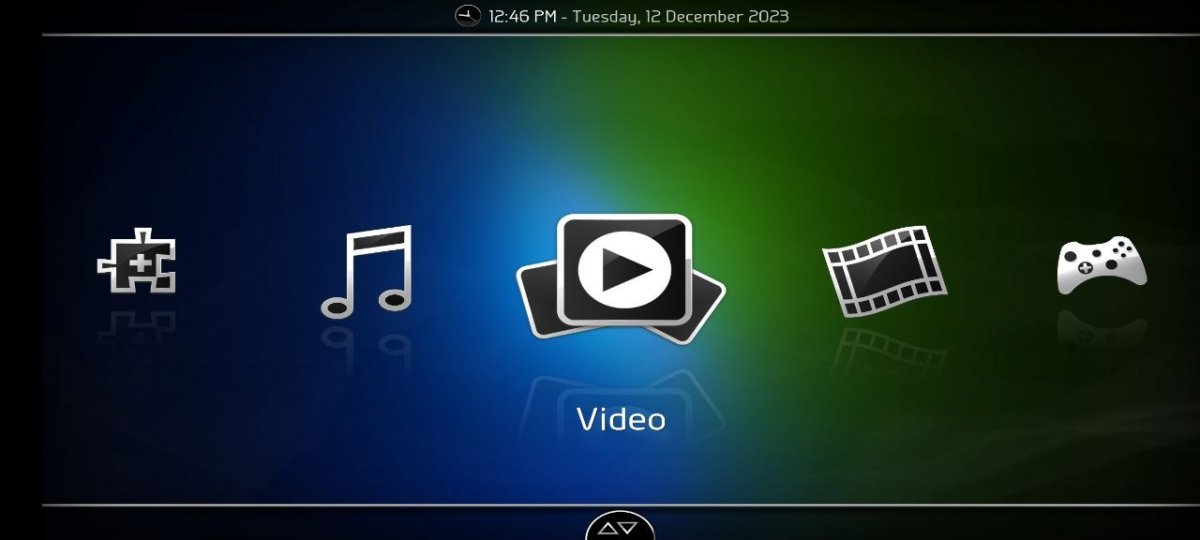 ElipsisUI sieht interessant aus
ElipsisUI sieht interessant aus
ElipsisUI hat ein horizontales Layout und bietet große Grafiken und eine lebendige Farbpalette. Das Layout ist ideal für die Verwendung mit Fernbedienungen und bietet ein sehr komfortables Navigationserlebnis.
Embuary (Matrix)
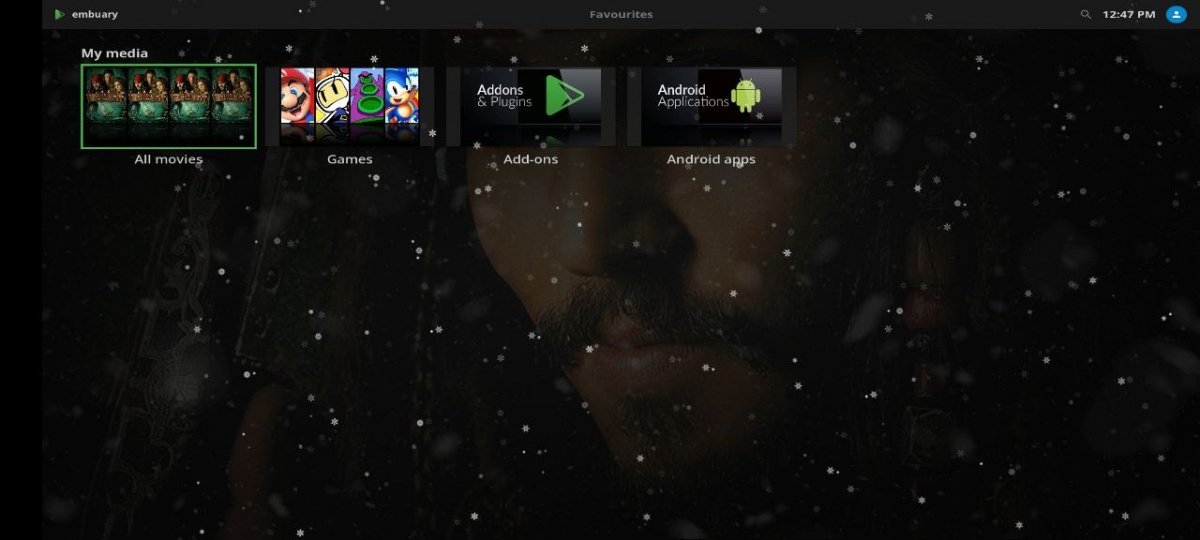 Embuary (Matrix) ist ein Skin, in dem es ständig schneit
Embuary (Matrix) ist ein Skin, in dem es ständig schneit
Der Embuary-Skin ist von der Matrix inspiriert und bietet Schneeflocken auf dem Startbildschirm und eine benutzerfreundliche Oberfläche. Erfasse die Matrix-Ästhetik auf eine andere Art und Weise für ein einzigartiges Kodi-Erlebnis.
Eminence
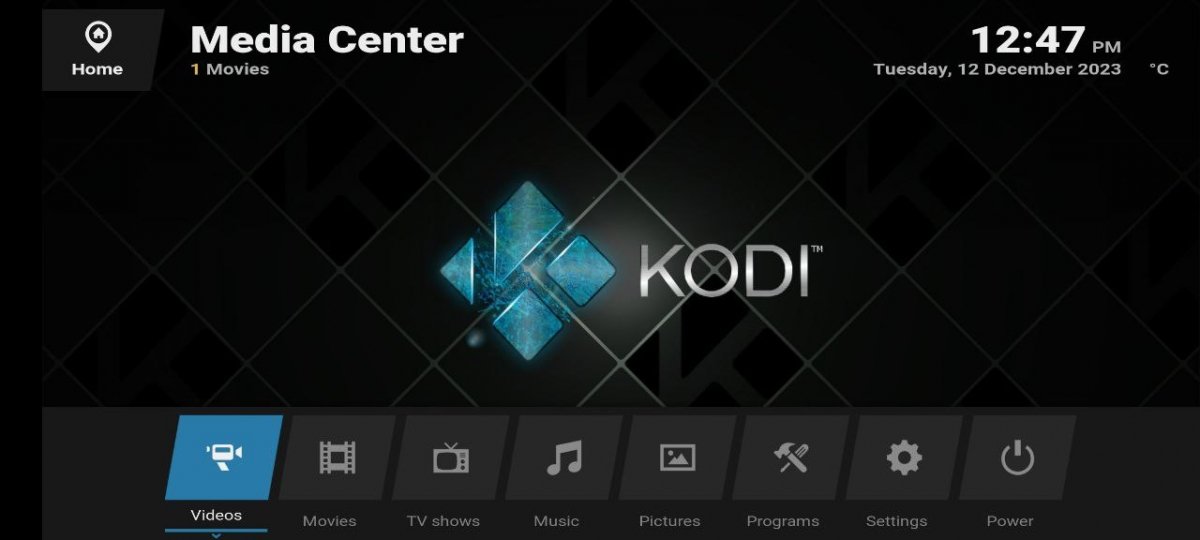 Dies ist die Kodi-Benutzeroberfläche mit Eminence
Dies ist die Kodi-Benutzeroberfläche mit Eminence
Eminence erinnert an das WebOS von LG und besticht durch sein modernes Design und seine dunklen Farbtöne. Es bietet eine optisch ansprechende und moderne Oberfläche für Kodi-Nutzer.
Estouchy
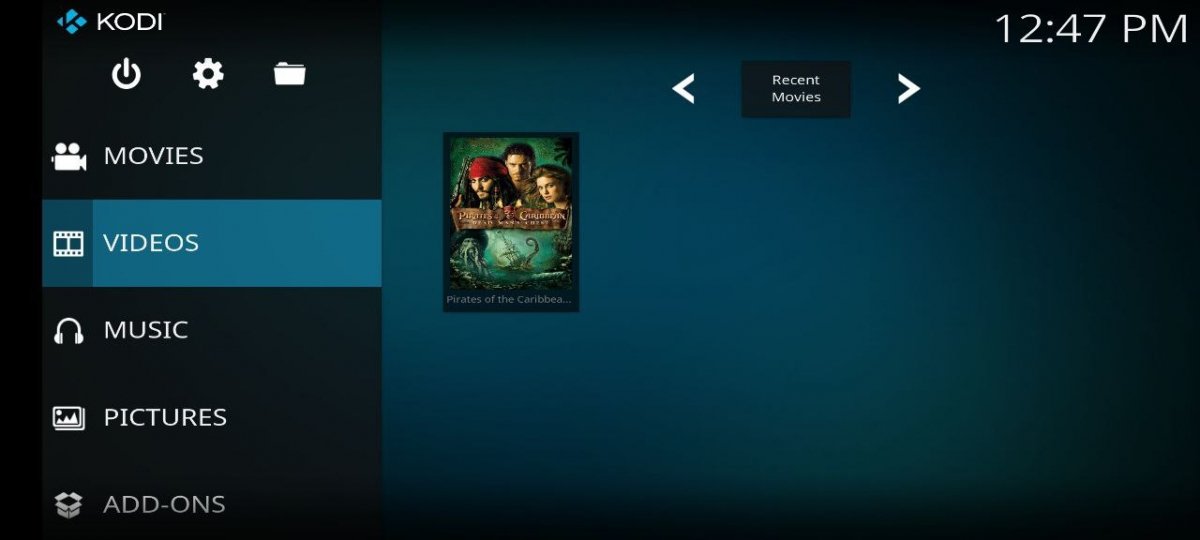 Estouchy, eine Touchscreen-Version des Standardthemas
Estouchy, eine Touchscreen-Version des Standardthemas
Estouchy wurde speziell für mobile Geräte entwickelt und verfügt über große, taktile Elemente. Es bietet ein intuitives und benutzerfreundliches Erlebnis auf Touchscreens. Es basiert auf dem Standard-Kodi-Skin.
Estuary
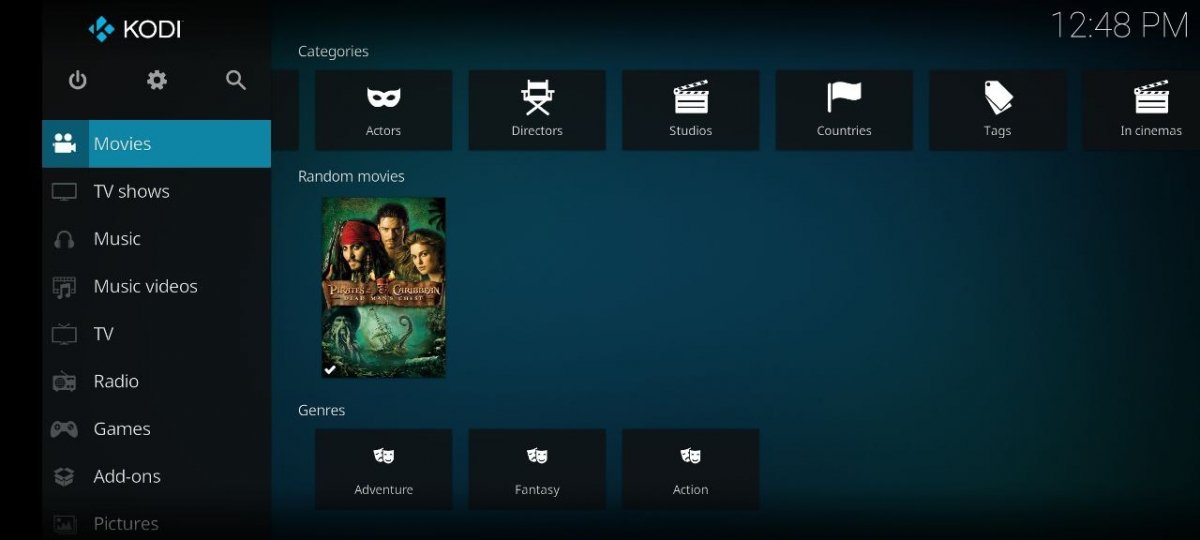 Dies ist der Standard-Kodi-Skin, Estuary
Dies ist der Standard-Kodi-Skin, Estuary
Als Standard-Skin für Kodi zeichnet sich Estuary durch sein optimiertes Design und seine Benutzerfreundlichkeit aus. Er bietet eine saubere und zugängliche Oberfläche für alle Nutzertypen. Unsere Empfehlung ist, ihn aktiviert zu lassen.
Pullucid
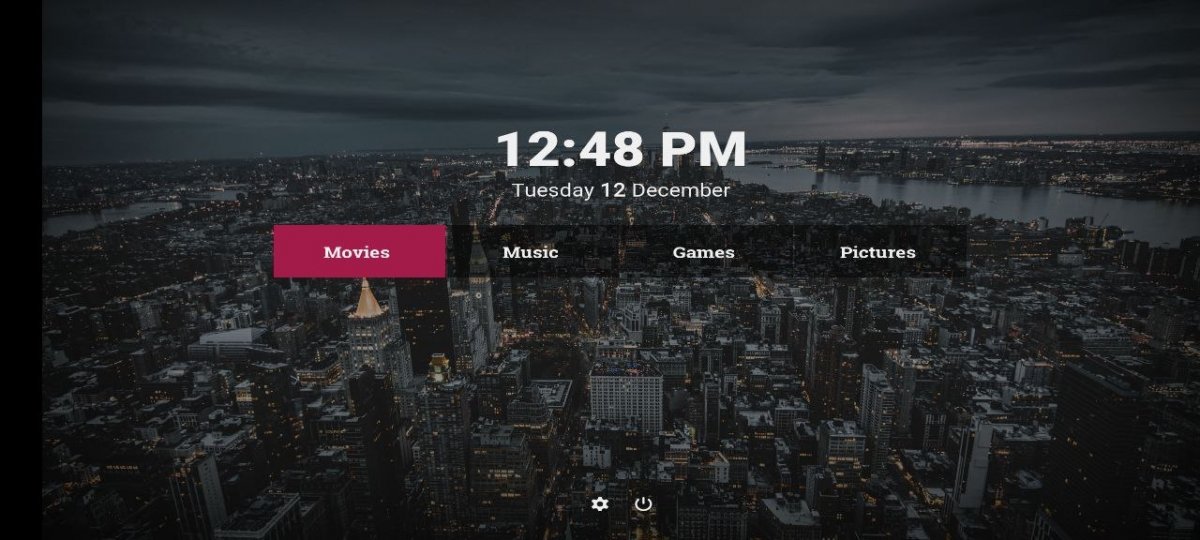 Pullucid ist ein schönes Skin für Kodi
Pullucid ist ein schönes Skin für Kodi
Pullucid kommt mit einer Auswahl an attraktiven Hintergrundbildern und einem zentralen Layout auf dem Startbildschirm. Es ist ein minimalistischer Skin, der ein angenehmes visuelles Erlebnis bietet.
Quartz
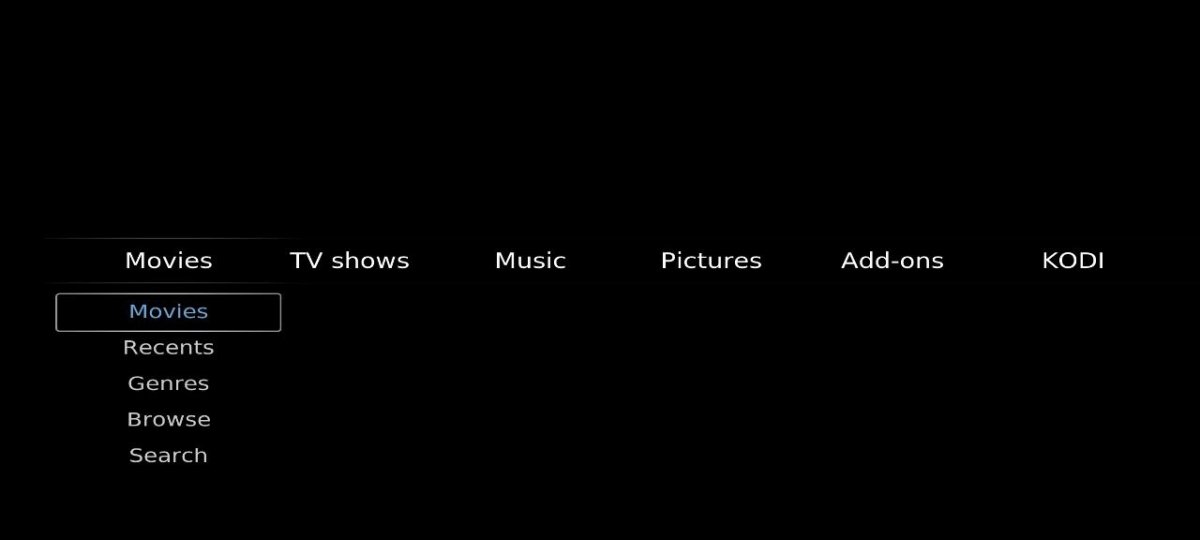 Eine minimalistische Oberfläche mit Quartz
Eine minimalistische Oberfläche mit Quartz
Quartz fällt durch sein sehr dunkles Farbschema und sein einfaches, horizontales Layout auf. Es bietet eine saubere und geradlinige Oberfläche für Nutzer, die ein Erlebnis ohne überflüssige Elemente suchen.
TetradUI
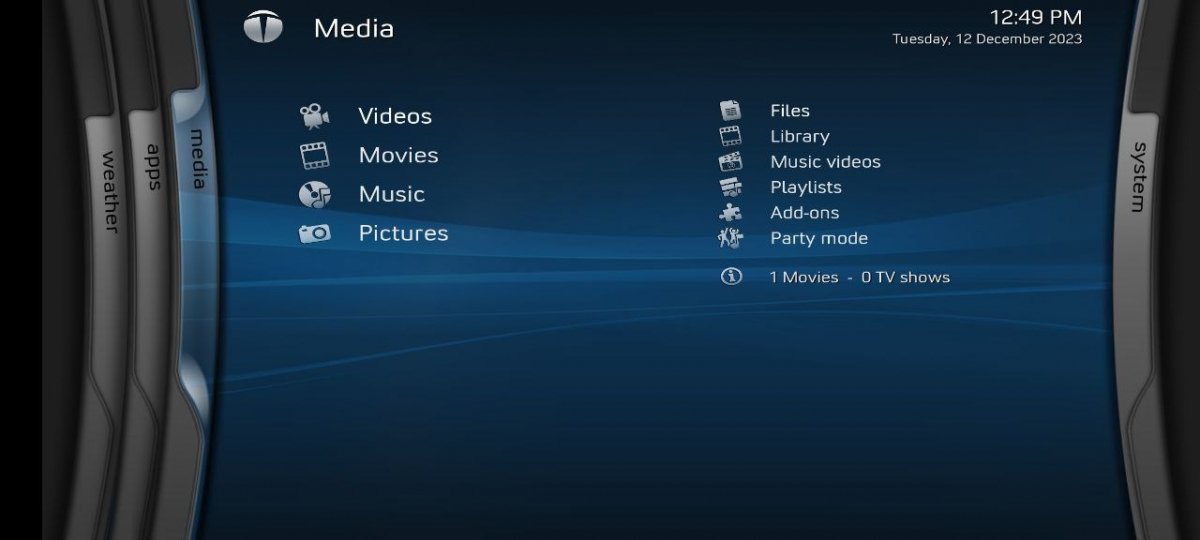 TetradUI ist eine etwas komplexere Benutzeroberfläche
TetradUI ist eine etwas komplexere Benutzeroberfläche
Mit einer auf vertikalen Blöcken basierenden Oberfläche ist TetradUI ein Skin, der für die Verwendung mit Fernbedienungen empfohlen wird. Es hat bläuliche Farbtöne und bietet ein attraktives visuelles Erlebnis.
Unity
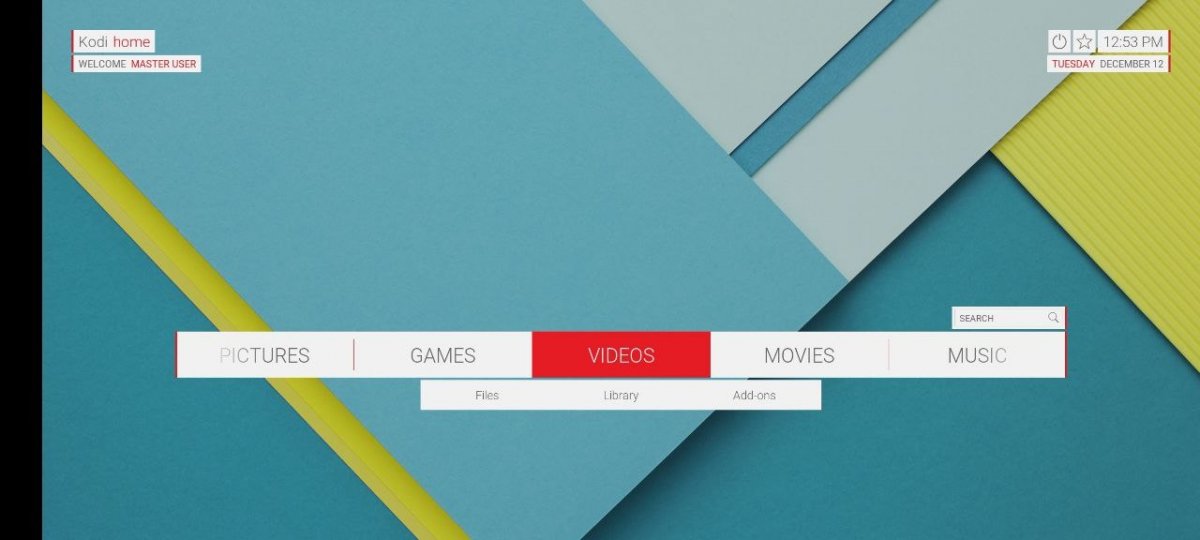 Unity setzt auf ein etwas älteres Material Design
Unity setzt auf ein etwas älteres Material Design
Unity basiert auf frühen Versionen von Material Design und bietet einen typischen Android-Hintergrund und eine farbenfrohe Oberfläche. Es bietet ein modernes und lebendiges visuelles Erlebnis für Kodi-Nutzer.